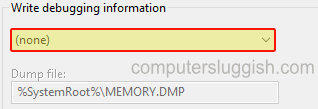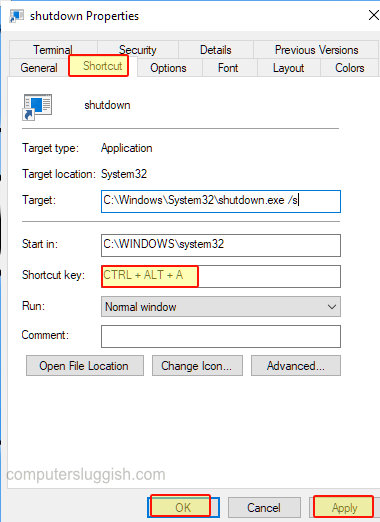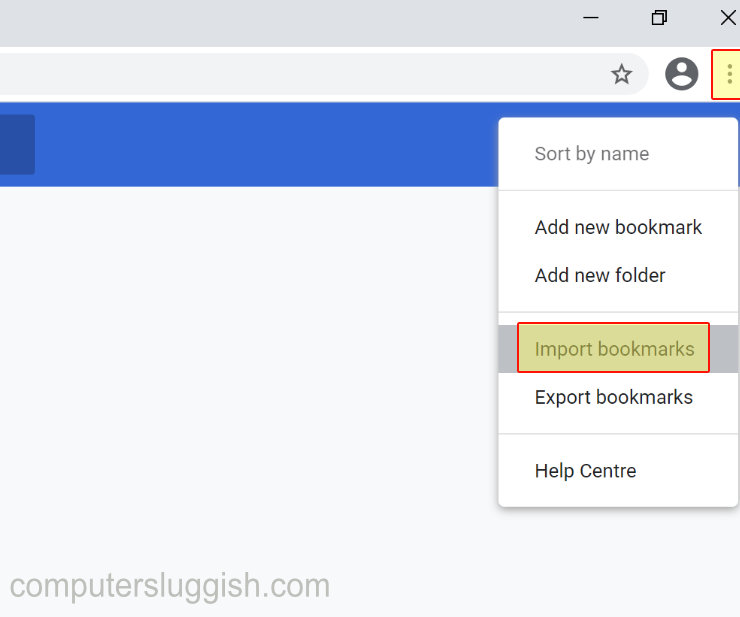
Перенос любимых закладок на другой компьютер или веб-браузер
Если у вас много закладок, сохраненных в Google Chrome, вы можете захотеть сделать их резервную копию и перенести на другой компьютер, чтобы не тратить время на их поиск.
Содержание
Выполнив следующие простые действия, вы сможете легко экспортировать закладки Chrome, а затем снова импортировать их на другой компьютер с Windows 10 или даже в другой веб-браузер.
Экспорт и импорт закладок в Google Chrome: Чтобы экспортировать:
- Откройте Google Chrome > Нажмите на 3 точки в правом верхнем углу > Закладки > Менеджер закладок (Вы увидите свои закладки и появится синяя панель задач)
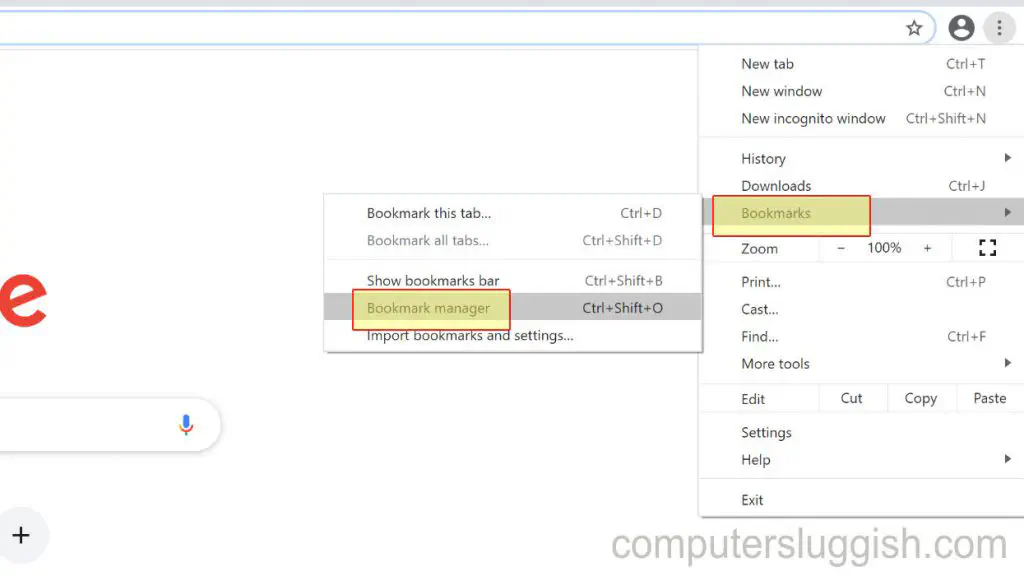
- Нажмите на 3 точки на синей панели задач (в правом верхнем углу) > Экспорт > Сохранить HTML файл в Документы (переименуйте, если хотите)
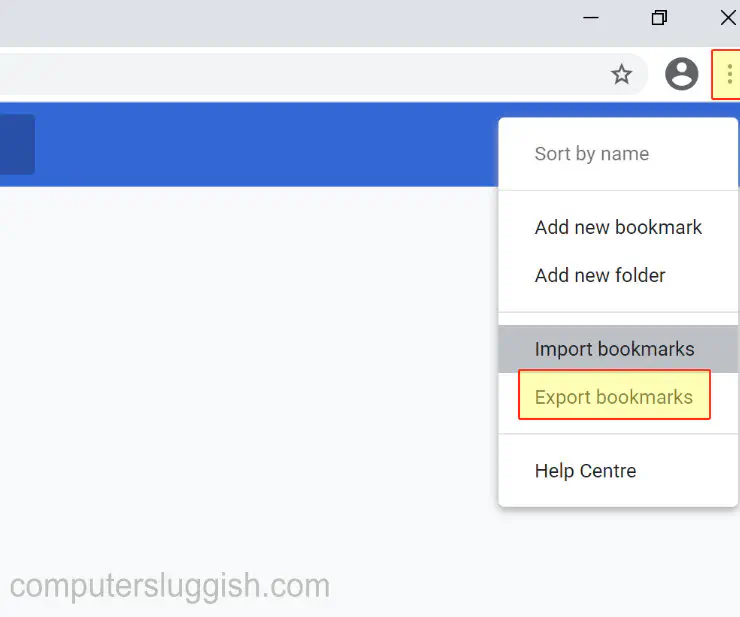
- Нажмите сохранить (Вы можете перенести на USB-накопитель, если хотите)
Чтобы импортировать:
- Откройте Google Chrome > Нажмите на 3 точки в правом верхнем углу > Закладки > Менеджер закладок (Вы увидите свои закладки и появится синяя панель задач)
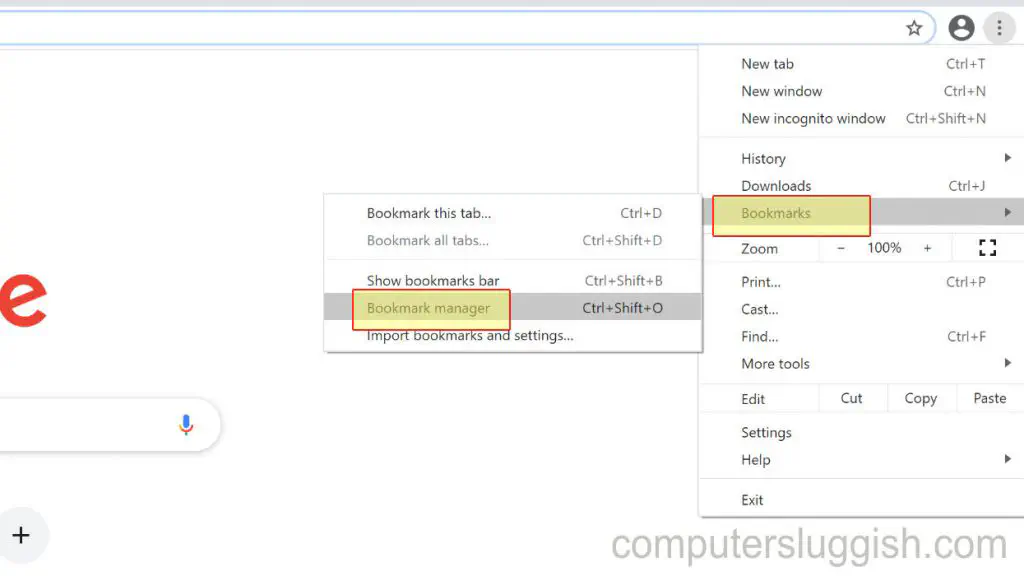
- Нажмите на 3 точки на синей панели задач (в правом верхнем углу) > Импорт > Выберите файл для импорта
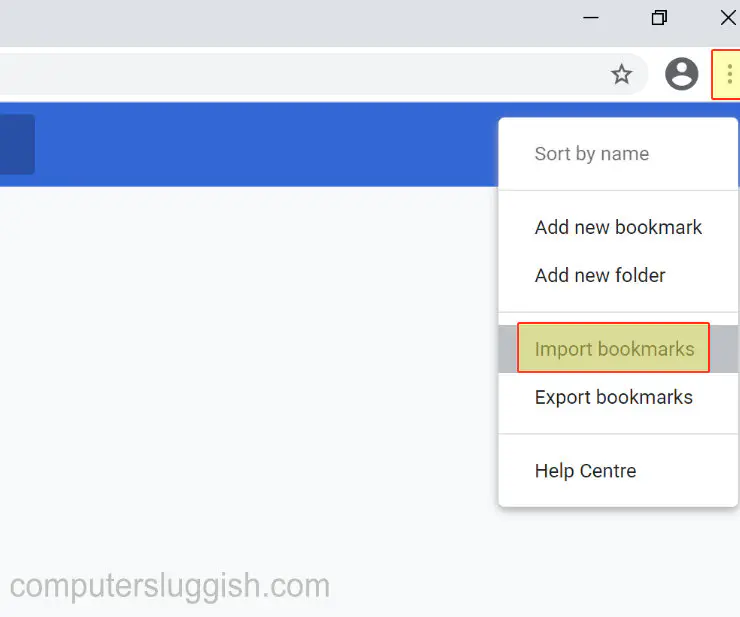
Посмотрите видеоурок ниже о том, как экспортировать и импортировать закладки в Google Chrome.вы застряли:
YouTube видео: Как экспортировать импорт закладок в Google Chrome
Вопросы и ответы по теме: “Как экспортировать импорт закладок в Google Chrome”
Как сделать Экспорт закладок в Google Chrome?
**Если вы решили сменить браузер, то можете перенести в него закладки.**1. Откройте Chrome на компьютере. 2. В правом верхнем углу окна нажмите на значок с тремя точками . 3. Выберите Закладки Менеджер закладок. 4. В верхней части страницы нажмите на значок с тремя точками Экспортировать закладки.
Как сделать Экспорт закладок?
В правом верхнем углу страницы нажмите на кнопку «Управление», выполненную в виде вертикальной линии, состоящей из трех, расположенных одна над другой, точек. Шаг 6. Во всплывающем меню выберите, из представленных вкладок управления параметрами диспетчера, раздел «Экспорт закладок».Сохраненная копия
Как скачать html файл с закладками?
Заходим в Data и нажимаем на Export to HTML file. Выбираем куда сохранить закладки, переименовываем или оставляем название файла по умолчанию, нажимаем “Сохранить”. Когда напишет Export Conplete – закладки будут экспортированы в файл, нажмите “ОК”.
Как сохранить все закладки и пароли в Google Chrome?
**Как включить или отключить сохранение **паролей****1. Откройте браузер Chrome на компьютере. 2. В правом верхнем углу экрана нажмите на изображение профиля “Пароли” . 3. Включите или отключите параметр Предлагать сохранение паролей.
Что значит импорт закладок?
Firefox даёт вам возможность импортировать закладки из других браузеров, установленных на вашем компьютере. Он также позволяет импортировать другие данные, такие как история просмотра и сохранённые пароли из некоторых из этих браузеров.
Как перенести гугл хром на другой компьютер?
Если профиль один, то нас интересует папка Default, если несколько – ищите каталог с необходимым названием профиля. Копируем папку Default в резервное место. На другом ПК один раз запускаем браузер для автоматического создания профиля. Закрываем Chrome и переносим файлы профиля в расположение Default на новом месте.
Посмотрите наши последние сообщения: * Как удалить Messenger в Windows 10
- Back 4 Blood Улучшение производительности на Windows 10 ПК
- Установка последних драйверов NVIDIA в Windows 11
- Back 4 Blood FIX Connection & Sign In Issues On Windows 10 PC
- Back 4 Blood PC Fix Crashing & Errors Best 7 Methods Windows 10